Cách cập nhật PPA Ubuntu lên bản phát hành 20.04 mới

Nếu bạn sử dụng nhiều PPA trên PC Ubuntu của mình và gần đây đã nâng cấp lên Ubuntu 20.04, bạn có thể nhận thấy rằng một số PPA của bạn không hoạt động, vì chúng
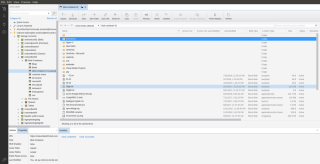
Ứng dụng Microsoft Azure Storage Explorer được sử dụng để quản lý dễ dàng và thoải mái các tài nguyên lưu trữ Azure của bạn từ PC Microsoft Windows, Apple Mac hoặc PC Linux.
Azure Storage Explorer có rất nhiều thứ để yêu thích đối với người hâm mộ dịch vụ Microsoft Azure, bao gồm khả năng tải lên, tải xuống, quản lý các đốm màu Azure, thao tác tệp, truy cập bảng, cũng như dễ dàng truy cập vào máy ảo và cơ sở dữ liệu. Trong hướng dẫn này, chúng tôi sẽ chỉ cho bạn cách làm cho nó hoạt động trên Linux.
Gói Snap
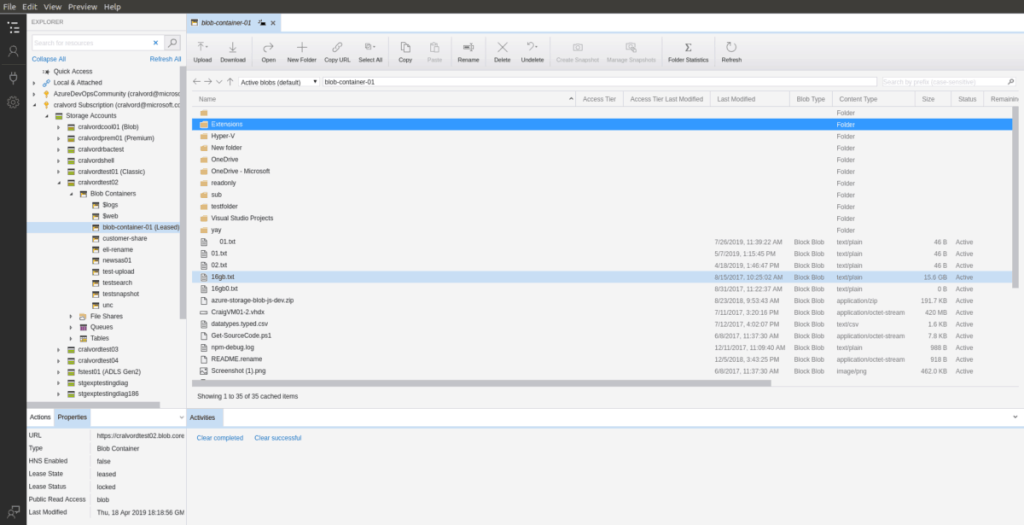
Microsoft rất hâm mộ việc gửi các dịch vụ phần mềm mới nhất của họ dưới dạng các gói Snap. Không khó để hiểu tại sao họ lại hâm mộ Snaps đến vậy, vì công nghệ này cực kỳ dễ thiết lập trên 75% máy tính Linux và có thể hoạt động với mọi thứ từ các ứng dụng máy chủ web phức tạp để sản xuất, đến các công cụ nhỏ nhỏ như Discord hoặc Điện tín.
Nếu bạn muốn thiết lập và chạy Azure Storage Explorer, bạn phải sử dụng PC Linux có hỗ trợ Snaps. Hiện tại, Snaps được hỗ trợ trên Ubuntu Linux, Linux Mint, Elementary OS, Arch Linux, Fedora, OpenSUSE, Gentoo, Solus và những người khác.
Lưu ý: không chạy HĐH Linux có hỗ trợ các gói Snap nhưng cần phiên bản Azure Storage Explorer mới nhất hoạt động? Cân nhắc chuyển sang Ubuntu . Nó có các gói Snap được cấu hình sẵn và không cần thiết lập.
Cài đặt Azure Storage Explorer qua Snap
Bắt phiên bản Snap 0f Azure Storage Explorer hoạt động yêu cầu thời gian chạy Snapd hoạt động. Để bật thời gian chạy Snapd, hãy cài đặt gói “snapd” trên máy tính Linux của bạn. Sau đó, kích hoạt snapd.socketdịch vụ với hệ thống systemd init.
Gặp sự cố khi thời gian chạy Snapd hoạt động trên PC Linux của bạn? Không hiểu hệ thống systemd init hoạt động như thế nào? Chúng tôi có thể giúp! Làm theo hướng dẫn chuyên sâu này về cách bật thời gian chạy Snapd trên PC Linux của bạn.
Sau khi Snapd thiết lập và chạy, hãy sử dụng lệnh snap install để cài đặt phiên bản ổn định mới nhất của Microsoft Azure Storage Explorer.
sudo snap install Storage-explorer
Ngoài ra, nếu bạn thích sống ẩn dật, hãy cài đặt phiên bản không ổn định của Azure Storage Explorer từ Snap Store bằng cách sử dụng lệnh cài đặt nhanh sau .
sudo snap install Storage-explorer --edge
Cuối cùng, khi ứng dụng Azure Storage Explorer được cài đặt xong trên PC Linux của bạn, quá trình này vẫn chưa hoàn tất. Bạn phải kết thúc quá trình bằng cách kết nối Azure Storage Explorer với Gnome Keyring bằng lệnh snap connect .
snap kết nối lưu trữ-explorer: password-manager-service: password-manager-service
Khi lệnh kết nối nhanh kết thúc, Azure Storage Explorer được kết nối với Gnome Keyring và sẽ có thể chạy trên PC Linux của bạn.
Arch Linux
Microsoft chưa phát hành Azure Storage Explorer trên Arch Linux. Tuy nhiên, mọi người trong cộng đồng đã tự tạo ra một gói AUR không chính thức để làm cho ứng dụng hoạt động trên Arch Linux. Đây là cách cài đặt nó.
Để bắt đầu, hãy sử dụng lệnh Pacman để cài đặt cả hai gói “Base-devel” và “Git”, các gói này được yêu cầu để tương tác với AUR.
sudo pacman -S git base-devel
Sau khi cài đặt gói “Git” và “Base-devel”, hãy sử dụng lệnh git clone để tải xuống trình trợ giúp Trizen AUR. Nó sẽ giúp việc thiết lập Azure Storage Explorer dễ dàng hơn nhiều.
git clone https://github.com/trizen/trizen
Cài đặt trình trợ giúp Trizen AUR bằng các lệnh bên dưới.
cd trizen
makepkg -sri
Cuối cùng, với trình trợ giúp Trizen AUR được thiết lập, hãy sử dụng nó để cài đặt Azure Storage Explorer.
trizen -S azure-storage-explorer
Cài đặt Linux chung
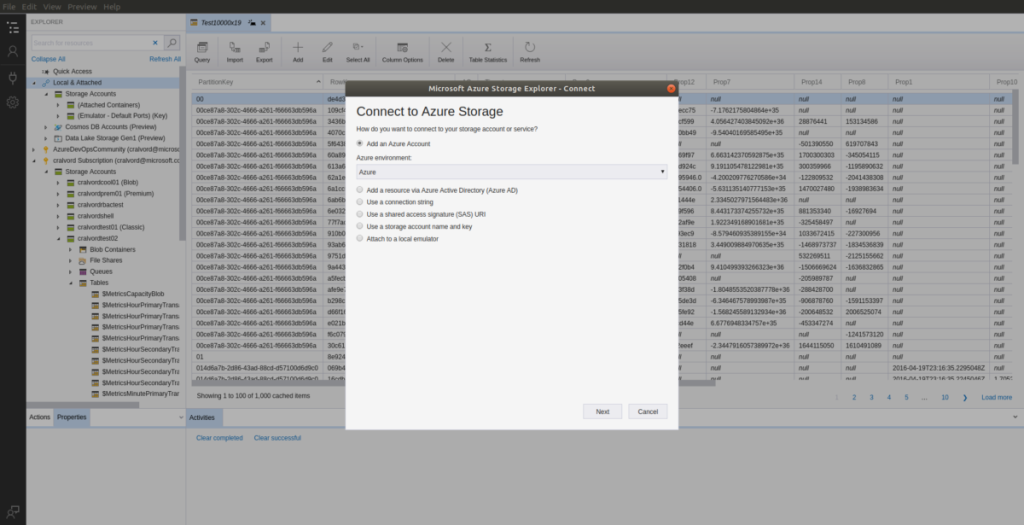
Bên cạnh Snap, Microsoft đã phát hành Azure Storage Explorer dưới dạng một kho lưu trữ TarGZ chung, có thể tải xuống. Đây là cách cài đặt nó trên hệ thống của bạn.
Đầu tiên, mở ra một cửa sổ terminal bằng cách nhấn tổ hợp phím Ctrl + Alt + T hoặc Ctrl + Shift + T . Sau đó, với cửa sổ đầu cuối đang mở và sẵn sàng hoạt động, hãy sử dụng lệnh wget để tải xuống bản phát hành mới nhất của Microsoft Azure Storage Explorer từ internet.
Lưu ý: không muốn tải xuống kho lưu trữ Azure Storage Explorer từ thiết bị đầu cuối? Truy cập trang web của Microsoft và tải xuống tại đó.
wget https://download.microsoft.com/download/A/E/3/AE32C485-B62B-4437-92F7-8B6B2C48CB40/StorageExplorer-linux-x64.tar.gz -O ~ / Downloads/ StorageExplorer- linux-x64. tar.gz
Sau khi tải xuống bản phát hành TarGZ của Azure Storage Explorer, hãy sử dụng lệnh CD để chuyển vào thư mục “Tải xuống”.
cd ~ / Tải xuống
Sử dụng lệnh mkdir , tạo một thư mục có nhãn là “azure-storage-explorer” trong thư mục chính (~).
mkdir -p ~ / azure-storage-explorer
Sử dụng lệnh tar để giải nén nội dung của kho lưu trữ trong thư mục “Tải xuống” vào “azure-storage-explorer” trong thư mục chính của bạn (~).
tar xvf StorageExplorer-linux-x64.tar.gz -C ~ / azure-storage-explorer
Với các tệp được giải nén, hãy sử dụng lệnh CD để di chuyển cửa sổ đầu cuối của bạn vào thư mục “azure-storage-explorer”.
cd ~ / azure-storage-explorer
Khi ở trong thư mục “azure-storage-explorer”, bạn sẽ có thể khởi chạy ứng dụng với:
./StorageExplorer
Nếu bạn sử dụng nhiều PPA trên PC Ubuntu của mình và gần đây đã nâng cấp lên Ubuntu 20.04, bạn có thể nhận thấy rằng một số PPA của bạn không hoạt động, vì chúng
Bạn mới sử dụng Linux và muốn thêm nhạc của mình vào Rhythmbox nhưng không chắc về cách thực hiện? Chúng tôi có thể giúp! Hãy làm theo hướng dẫn này khi chúng tôi xem xét cách thiết lập
Bạn có cần truy cập PC hoặc Máy chủ Ubuntu từ xa từ PC Microsoft Windows của mình không? Không chắc chắn về cách làm điều đó? Làm theo hướng dẫn này khi chúng tôi chỉ cho bạn
Bạn có sử dụng trình duyệt web Vivaldi làm trình điều khiển hàng ngày trên Linux không? Bạn đang cố gắng tìm cách sao lưu cài đặt trình duyệt của mình để giữ an toàn? chúng tôi
Cách tải xuống Podcast từ Linux Terminal với Podfox
Cách dọn dẹp và tăng tốc Ubuntu
Bạn đang cần một ứng dụng khách podcast tốt, thanh lịch cho máy tính để bàn Linux của mình? Nếu vậy, bạn cần dùng thử CPod. Đó là một ứng dụng nhỏ thân thiện giúp lắng nghe
TuxGuitar là một công cụ soạn nhạc mã nguồn mở. Với nó, người dùng có thể tạo và chỉnh sửa khuông nhạc guitar của riêng mình. Trong hướng dẫn này, hãy xem qua cách
Nếu bạn làm việc nhiều với hình ảnh trên Linux nhưng thấy thiếu các công cụ hình ảnh tích hợp sẵn, Annotator có thể dành cho bạn. Với ứng dụng này, bạn có thể thêm tem, văn bản,
AppImagePool là một ứng dụng khách AppImageHub dành cho Linux. Với nó, người dùng có thể dễ dàng duyệt và tải xuống AppImages từ cửa hàng AppImageHub. Đây là cách để lấy nó








